Utilisation de l’outil d’information système
Pour que Windows fonctionne correctement, il doit conserver une énorme quantité d’informations dans les coulisses. Il doit savoir, par exemple, quels périphériques sont installés dans votre système, quelles sont les capacités de ces périphériques, comment accéder à ces capacités et comment communiquer avec le périphérique. Avec des dizaines d’appareils dans la plupart des ordinateurs (contrôleurs de disque dur, contrôleurs vidéo, ports USB, souris, clavier, etc.), le nombre de détails à suivre devient rapidement époustouflant.
Si vous souhaitez obtenir tous les détails sur ce que Windows sait sur les différents périphériques de votre système, le moyen le plus simple de le faire est d’utiliser l’outil Informations système. Vous pouvez afficher cet outil en sautant dans le Panneau de configuration, en cliquant sur Système et sécurité | Outils d’administration, puis double-cliquez sur Informations système. Vous verrez bientôt la boîte de dialogue Informations système. (Voir la figure 1.)
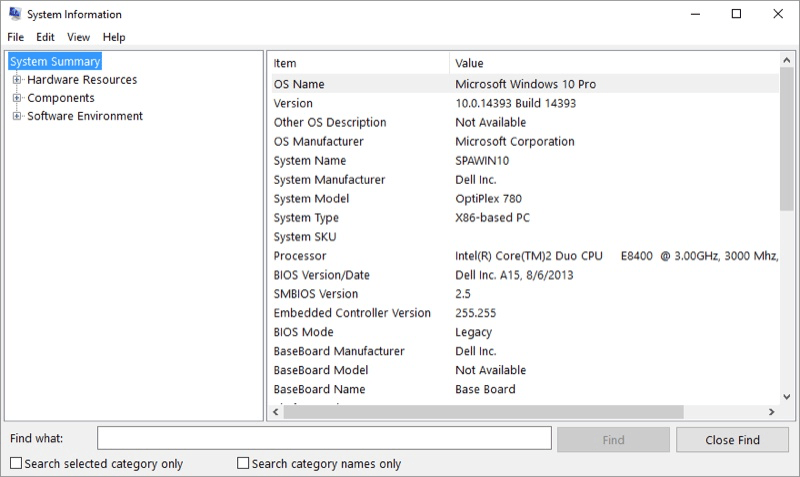
Figure 1. La boîte de dialogue Informations système.
Les informations réelles affichées dans la boîte de dialogue Informations système diffèrent d’un système à l’autre, ce qui est logique puisque chaque système est unique. Toutefois, les informations sont regroupées en trois domaines principaux:
Ressources matérielles, composants et environnement logiciel. Ces trois zones sont affichées sur le côté gauche de la boîte de dialogue Informations système.
Pour explorer les informations gérées par Windows sur votre système, utilisez simplement les commandes situées sur le côté gauche de la boîte de dialogue. Cliquez sur un signe plus et la zone est agrandie. Cliquez sur un signe moins et cette zone est réduite.
Vous pouvez également utiliser la boîte de dialogue Rechercher, au bas de la boîte de dialogue, pour localiser des informations, si vous le souhaitez.
Faites quelques recherches dans la boîte de dialogue Informations système, et vos yeux peuvent rapidement commencer à se couvrir – la quantité de détails peut être écrasante. Ce détail, cependant, peut être très utile si vous essayez de résoudre un problème qui surgit. Les informations peuvent vous aider à vous concentrer sur un problème ou, en transmettant la bonne information à un technicien, il ou elle peut vous aider à identifier la solution à un problème.
Cette astuce (13122) s’applique à Windows 7, 8 et 10.